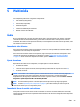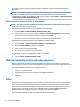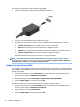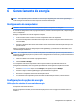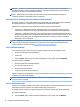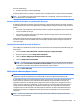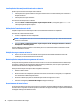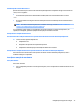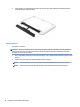User Guide - Windows 7
●
VGA
●
HDMI (High Denition Multimedia Interface)
IMPORTANTE: Assegure-se de que o dispositivo externo esteja conectado à porta certa no computador, por
meio do cabo certo. Caso tenha dúvidas, verique as instruções do fabricante do dispositivo.
NOTA: Consulte Apresentação do computador na página 3 para informações sobre as portas de vídeo do seu
computador.
VGA
A porta de monitor externo, ou porta VGA, é uma interface de exibição analógica que conecta um dispositivo
de exibição VGA externo, como um monitor VGA ou projetor VGA externo, ao computador.
1. Para conectar um dispositivo de exibição VGA, conecte o cabo do dispositivo à porta de monitor externo.
2. Pressione fn+f4 para alternar a imagem da tela entre quatro estados de exibição:
●
Somente na tela do PC: Exibe a imagem somente na tela do computador.
●
Duplicar: Exibe a imagem da tela no computador e no dispositivo externo.
●
Estender: Exibe a imagem da tela estendida, abrangendo o computador e o dispositivo externo.
●
Somente na segunda tela: Exibe a imagem somente no dispositivo externo.
O estado de exibição muda cada vez que as teclas fn+f4 são pressionadas.
NOTA: Para obter melhores resultados, especialmente se você escolher a opção "Estender", ajuste a
resolução da tela do dispositivo externo, como segue. Selecione Iniciar > Painel de Controle >
Aparência e Personalização. Em Vídeo, selecione Ajustar a resolução da tela.
HDMI
A porta HDMI conecta o computador a um dispositivo de vídeo ou áudio opcional, como uma televisão de alta
denição ou qualquer componente digital ou de áudio compatível.
NOTA: Para transmitir sinais de vídeo e/ou áudio através da porta HDMI, é necessário um cabo HDMI
(adquirido separadamente).
Um dispositivo HDMI pode ser conectado à porta HDMI do computador. As informações exibidas na tela do
computador podem ser exibidas simultaneamente no dispositivo HDMI.
Vídeo 31